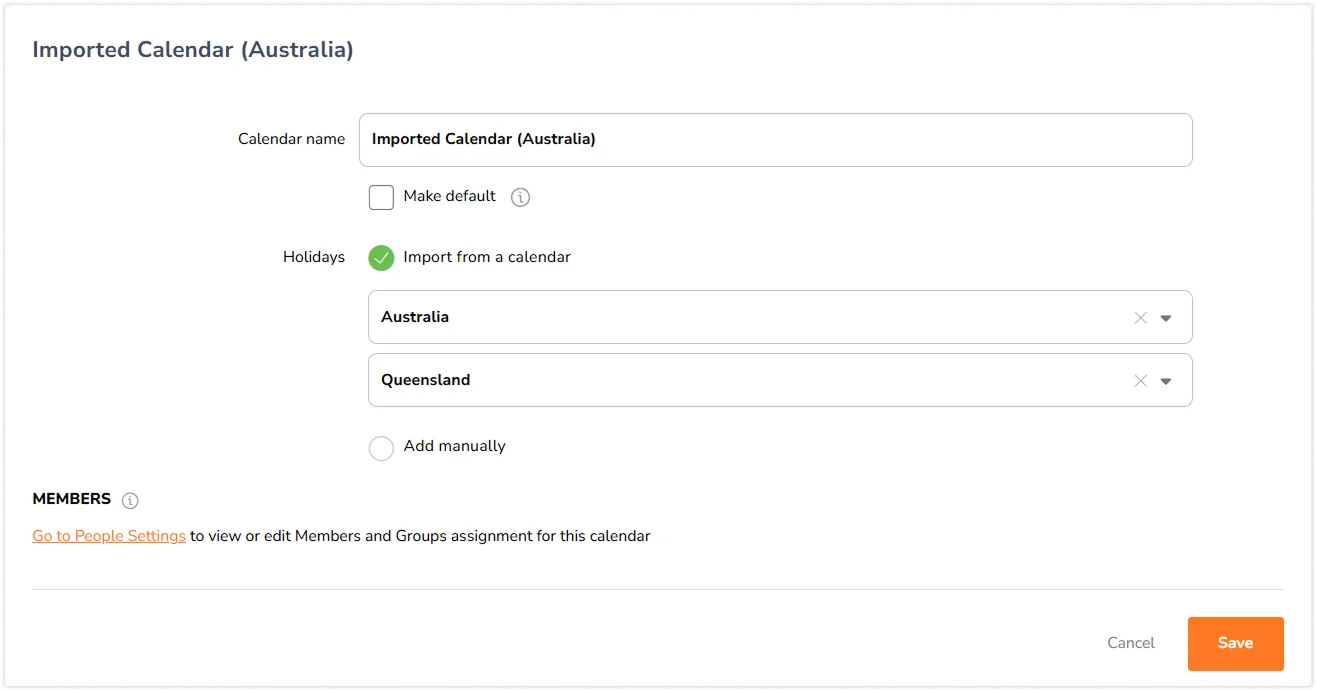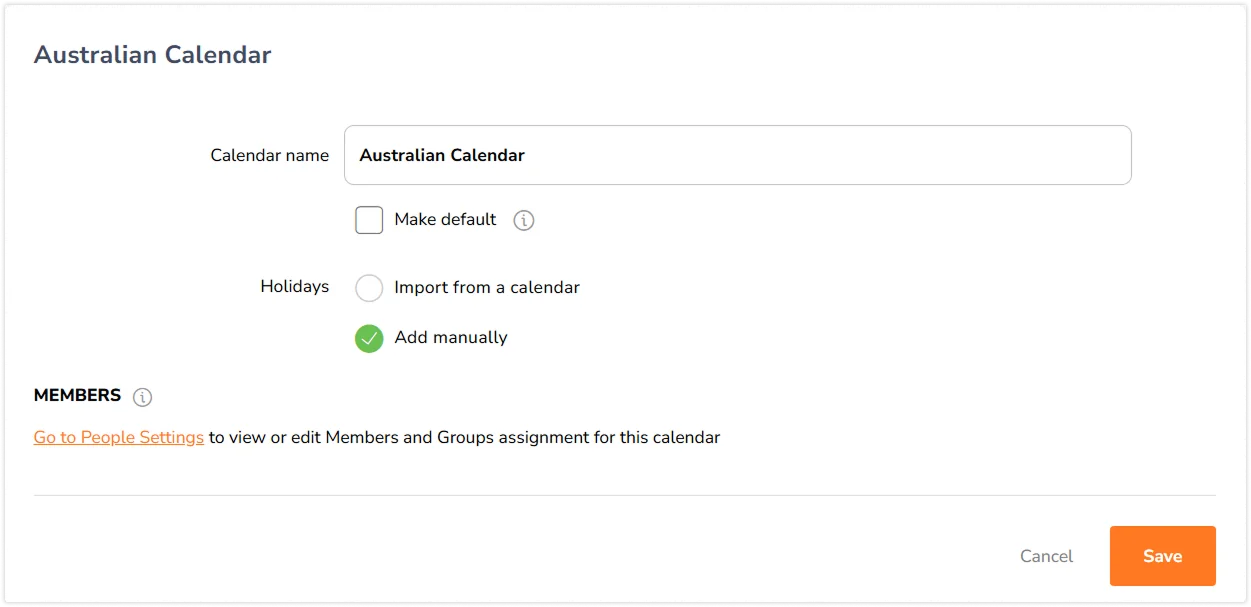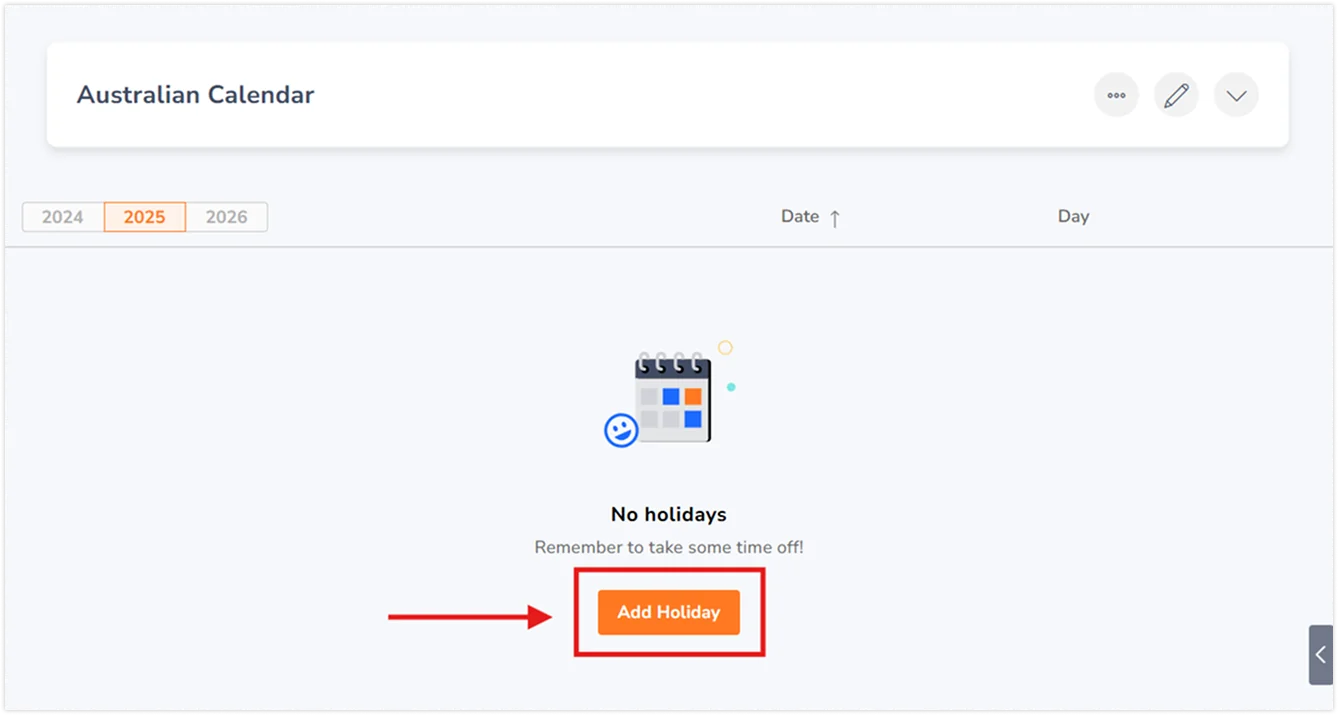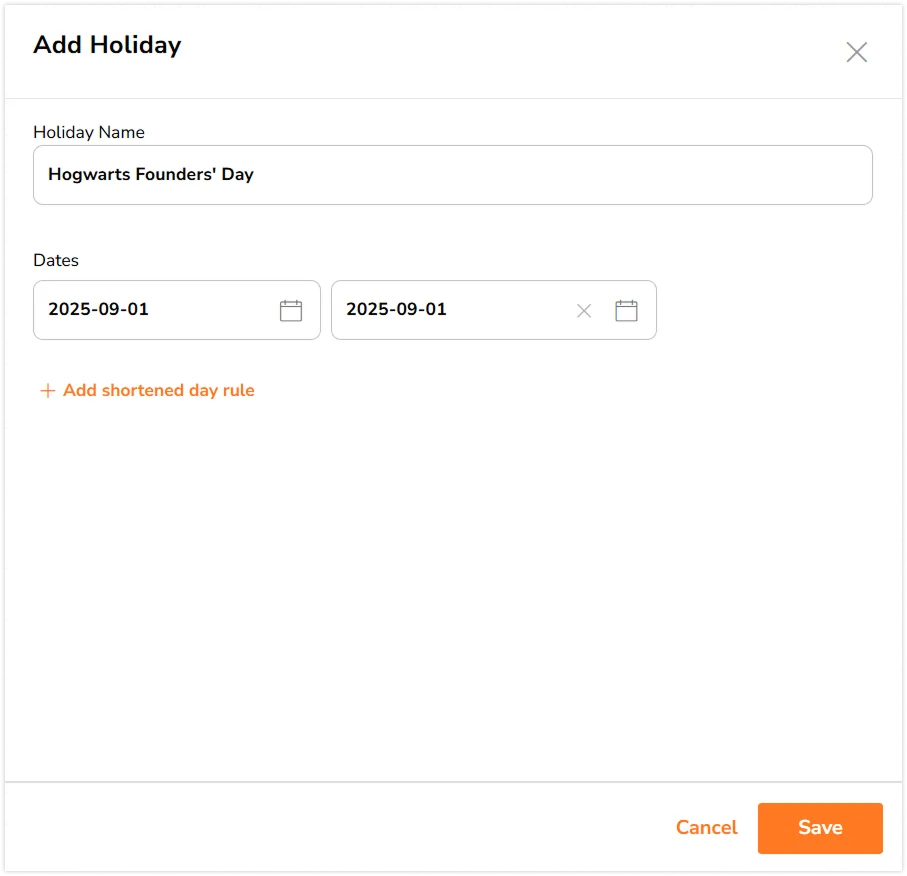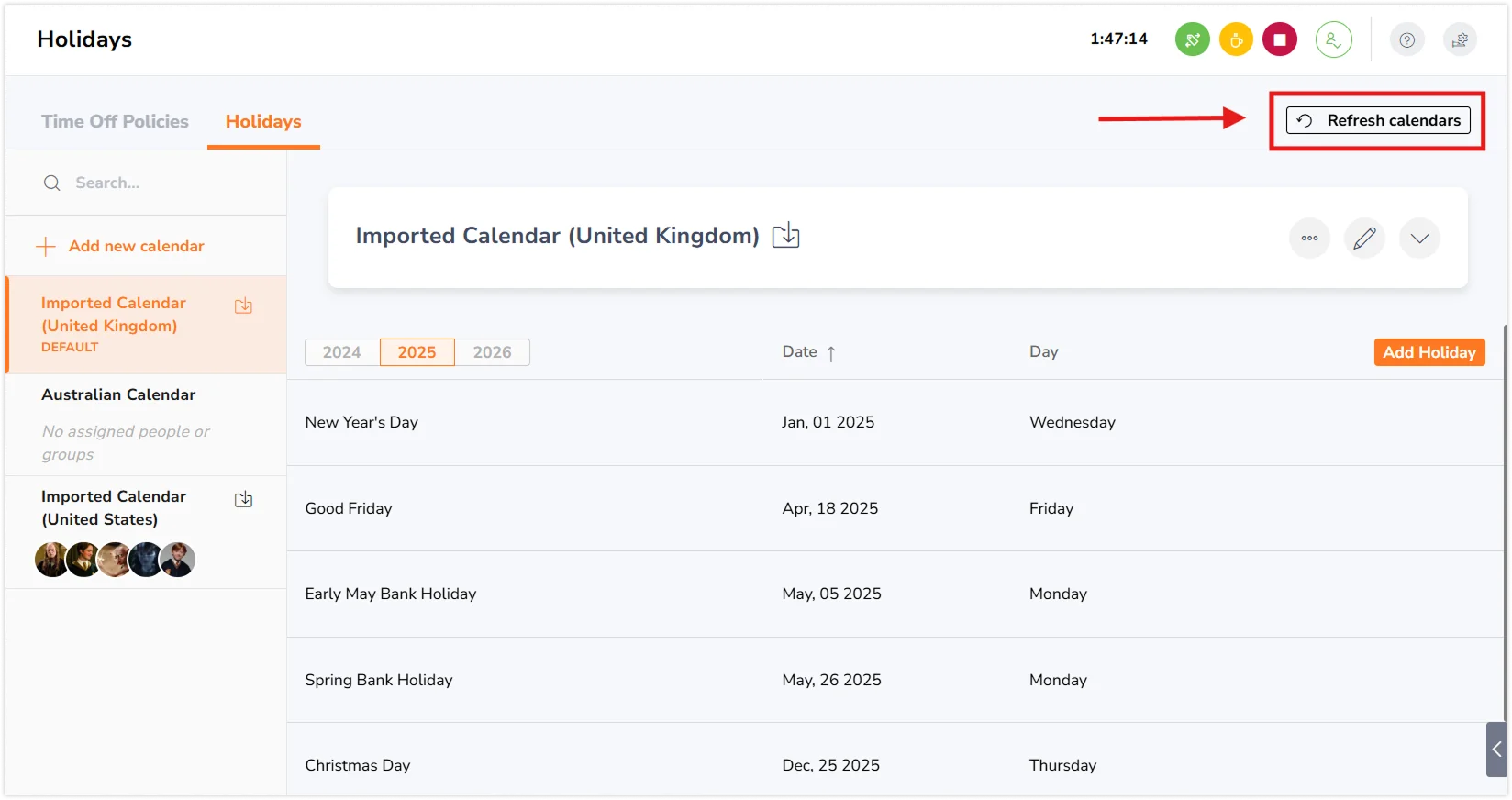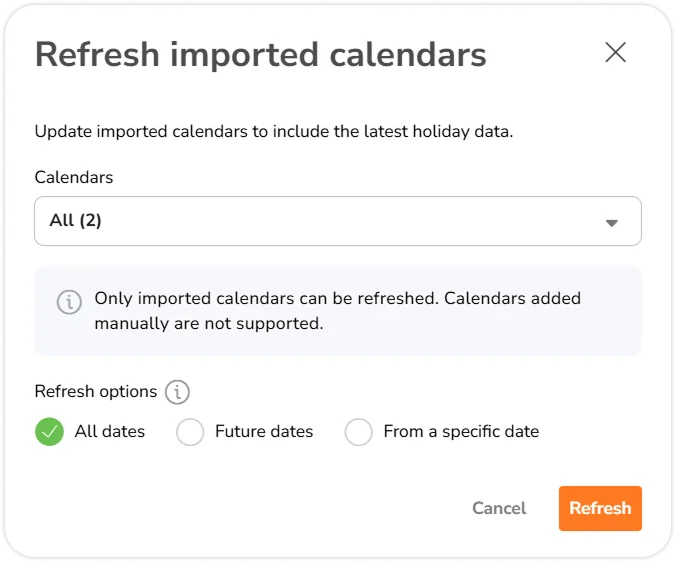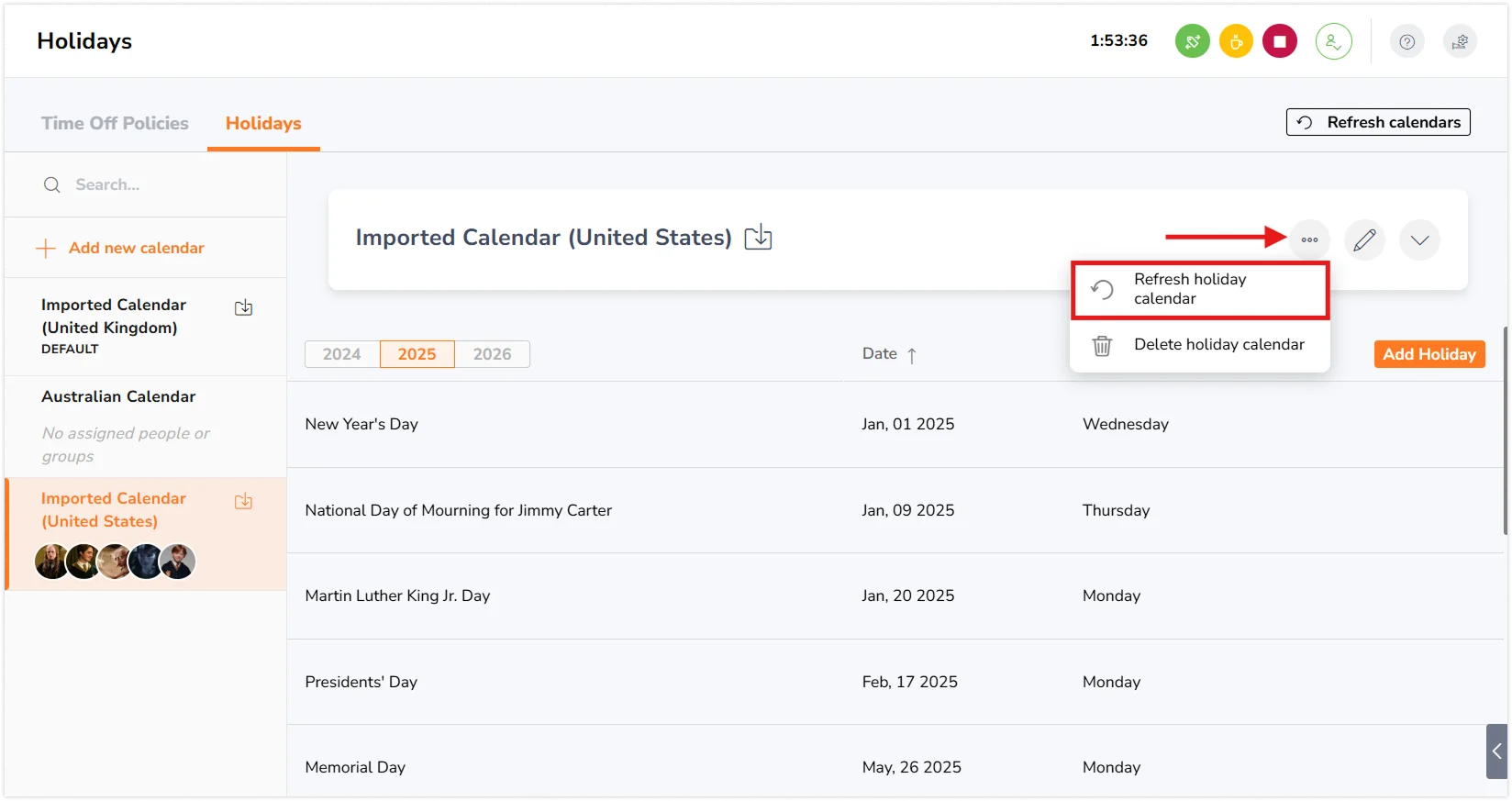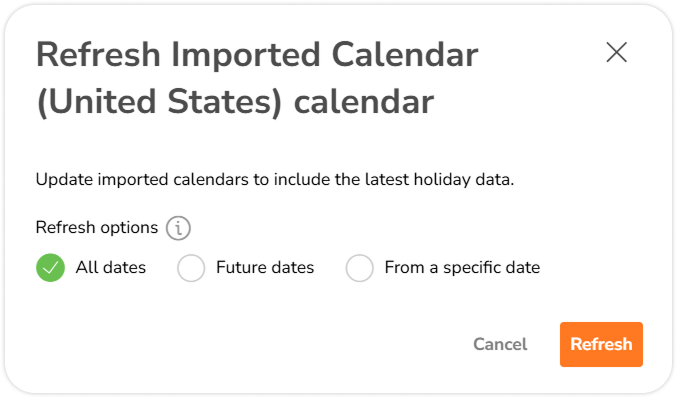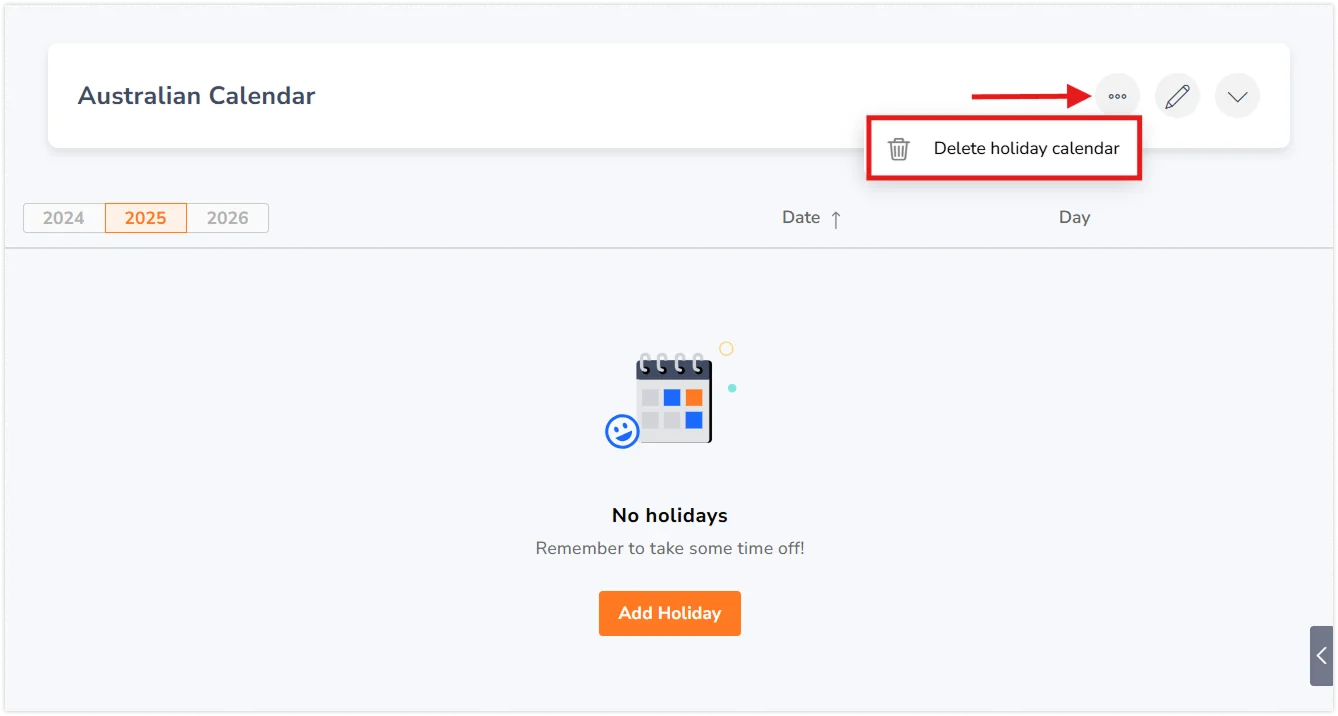Mengelola kalender hari libur nasional
Kelola kalender hari libur nasional agar jam lembur pada tanggal merah masuk perhitungan timesheet
Buat dan kelola kalender hari libur nasional agar jam kerja karyawan yang masuk pada tanggal merah tetap terhitung. Jika ada anggota melacak waktu pada hari libur nasional, entri mereka akan tercatat sebagai lembur dalam timesheet terperinci.
Di Jibble, kalender hari libur berisi daftar tanggal merah yang berlaku di organisasi Anda. Jika tim tersebar di berbagai lokasi dengan hari libur yang berbeda, Anda bisa membuat kalender khusus untuk masing-masing wilayah.
Artikel ini mencakup:
- Membuat kalender
- Membuat banyak kalender
- Memperbarui kalender hari libur yang diimpor
- Menghapus kalender
Membuat kalender
- Buka Cuti & Hari Libur. Anda akan otomatis masuk ke tab Hari Libur.
- Klik Tambahkan kalender baru.
- Beri nama kalender.
- Jika kotak Jadikan default dicentang, kalender tersebut akan menjadi yang utama.
Catatan: Anggota organisasi yang baru bergabung akan mengikuti kalender default.
- Anda juga bisa mengimpor kalender (dari Google Calendar) dengan memilih negara dan wilayah.
- Atau, tambahkan hari libur secara manual.
- Klik Simpan.
Catatan: Melalui tab Anggota, Anda bisa mengelola karyawan dan grup yang mengikuti suatu kalender.
Mengimpor kalender:
Catatan: Gunakan opsi ini jika organisasi Anda memiliki hari libur khusus perusahaan atau tanggal tertentu yang tidak terdaftar dalam kalender resmi.
- Beri nama kalender.
- Centang kotak Impor dari kalender.
- Pilih negara dan, jika perlu, wilayahnya.
- Klik Simpan.
- Kalender tersebut akan ditampilkan.
Menambahkan manual:
Catatan: Gunakan opsi ini jika organisasi Anda memperhatikan hari libur khusus perusahaan atau tanggal kustom yang tidak tercakup oleh kalender hari libur nasional.
- Beri nama kalender.
- Centang kotak Tambahkan secara manual.
- Klik Simpan.
- Kalender tersebut akan ditampilkan.
- Klik Tambahkan Hari Libur.
- Masukkan nama dan tanggal hari libur.
- Klik Simpan.
Penting ❗: Hari libur manual tidak akan terulang otomatis. Anda perlu menambahkannya kembali setiap tahun jika diperlukan.
Membuat banyak kalender
Anda dapat membuat lebih dari satu kalender untuk organisasi. Fitur ini sangat berguna jika tim Anda besar dan tersebar di berbagai wilayah atau negara.
Setiap organisasi harus memiliki kalender utama. Secara default, kalender yang pertama kali dibuat menjadi yang utama. Anggota baru akan otomatis mengikuti kalender tersebut. Namun, Anda bisa mengubah kalender lain sebagai default.
Anda dapat memindahkan karyawan dan/atau grup ke kalender lain melalui tab Anggota. Namun, setiap anggota hanya bisa mengikuti satu kalender saja. Silakan pelajari selengkapnya tentang penetapan anggota di Jibble.
Jika ada anggota grup yang dimasukkan ke kalender berbeda, mereka akan mengikuti penetapan tersebut. Kalender grup tak lagi berlaku untuknya. Urutan prioritas penetapannya yaitu sebagai berikut:
Penetapan individual > Penetapan grup > Penetapan default
Perhitungan timesheet setiap anggota akan menyesuaikan kalender hari libur yang telah ditetapkan kepada mereka.
Memperbarui kalender hari libur yang diimpor
Kalender impor bisa diperbarui untuk memastikan informasi hari libur sesuai dengan ketentuan terbaru.
Cara memperbarui banyak kalender impor sekaligus:
- Buka tab Hari Libur dari menu Cuti & Hari Libur.
- Klik tombol Segarkan kalender di kanan atas laman.
- Di jendela pop-up, semua kalender impor akan dipilih secara default (misalnya, “Semua (5)” jika Anda memiliki lima kalender). Atau, pilih Kalender yang ingin diperbarui.
- Pilih data yang akan diperbarui:
- Semua tanggal – Memperbarui hari libur sebelumnya, saat ini, dan yang akan datang.
- Tanggal yang akan datang – Memperbarui hari libur untuk tanggal yang akan datang.
- Dari tanggal tertentu – Memperbarui hari libur mulai dari tanggal pilihan (yang sudah lewat, saat ini, atau akan datang).
Catatan: Setiap tanggal hanya bisa diisi oleh satu hari libur. Jika sudah ada hari libur pada tanggal tersebut, proses penyegaran kalender tidak akan menambahkan yang baru.
- Klik Segarkan untuk menerapkannya.
Cara memperbarui suatu kalender hari libur:
Catatan: Opsi ini hanya tersedia untuk kalender impor dan tidak berlaku untuk hari libur yang ditambahkan secara manual.
- Buka kalender impor dari daftar.
- Klik ikon tiga titik pada banner kalender. Lalu, pilih Segarkan kalender hari libur.
- Di jendela pop-up, pilih antara Semua tanggal, Tanggal yang akan datang, atau Dari tanggal tertentu.
- Klik Segarkan untuk menerapkannya.
Catatan: Kalender default hanya bisa diperbarui. Sementara itu, kalender lainnya dapat diperbarui atau dihapus.
Menghapus kalender
Kalender bisa dihapus jika sudah tidak diperlukan atau Anda tak sengaja membuatnya.
Catatan: Kalender default tidak dapat dihapus. Jika Anda ingin menghapusnya, tetapkan kalender lain sebagai default terlebih dahulu.
- Buka kalender yang ingin dihapus.
- Klik ikon tiga titik di pojok kanan atas laman.
- Pilih Hapus kalender hari libur.
- Konfirmasikan tindakan Anda pada kotak prompt.
Catatan: Jika suatu kalender dihapus, anggota yang mengikutinya akan otomatis dipindahkan ke opsi default.